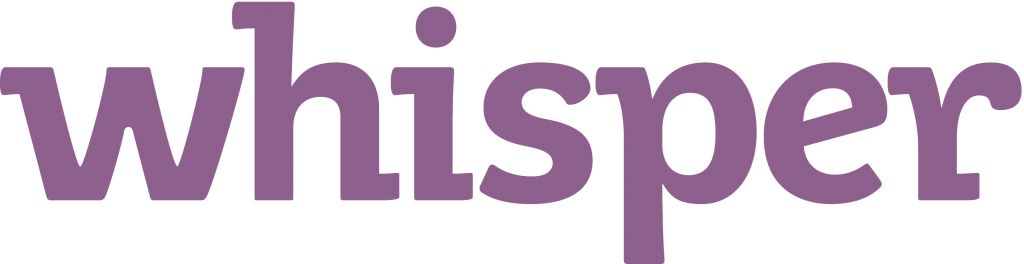A Mac számítógépek kicsit másképp futnak, mint a szokásos PC-k. Némi zavart okozhat, ha nem ismeri teljesen a Mac művek. Ha megpróbálja aktiválni Office 2019 Mac-hez, Office üzleti célokra, Office 365 rendszergazda, Office 365 Small Business, vagy más Office termék.
Ez az útmutató lépésről lépésre ismerteti a műveletet aktiválja Microsoft Office for Mac.
Az Office for Mac aktiválásának lépései
- Mielőtt aktiválhatná az Office programot Mac gépén, meg kell győződnie arról, hogy rendelkezik-e ezzel megváltott és telepítette a Irodai szoftverek . Ha ezt már megtette, akkor már egy lépéssel előrébb jár. Egyszerűen kattintson a gombra Indítóállás ikon, amely lent van a Bár az összes alkalmazás megjelenítéséhez.
- Kattintson bármelyikre Irodai alkalmazás (Microsoft Szó , Excel stb.) Az aktiválási folyamat elindításához. Lehet, hogy kissé lefelé kell görgetnie ezen alkalmazások egyikének megtalálásához.

- Miután ezt megtette, a Mi újság ablak megnyílik. Ezután kattintson Fogj neki és folytassa a bejelentkezést.

- Adja meg email cím amely az Office for Mac-fiókjához van társítva, majd kattintson a gombra Következő .
- Ezután a rendszer kéri a Jelszó amely az előző lépésben megadott e-mail címmel van társítva. Ezután kattintson a gombra Bejelentkezés .
- A rendszer ellenőrzi, hogy van-e a érvényes engedély , akkor aktiválja a terméket.
- Miután aktiválta termékét, kész! Rákattinthat Kezdje el használni a megnyitott alkalmazás használatának megkezdéséhez.
Megjegyzések
A 3. lépéssel kapcsolatban: Ha nemet lát Mi újság négyzetet, akkor lehet, hogy az Office for Mac programot magában az alkalmazásban kell aktiválnia.
A 4. lépéssel kapcsolatban: A megadott e-mail felhasználható az Ön számára Microsoft fiók vagy a Office for Business a munkáltató vagy az iskola által kijelölt számla.
Az 5. lépéssel kapcsolatban: Ez írd be a jelszót képernyő az e-mail szolgáltatótól függően változhat.
A 6. lépéssel kapcsolatban: Ha van több licenc , biztos akar lenni abban, hogy kövesse a címet viselő szakasz lépéseit Aktiválás több licenccel amely megtalálható itt .
A 7. lépéssel kapcsolatban: Miután aktiválta az Office for Mac programot, hozzáadhatja Office-alkalmazásait a dokkolóhoz könnyű hozzáférés és indításkor.
Ha olyan szoftvercéget keres, amelyben megbízhat integritása és becsületes üzleti gyakorlata miatt, ne keresse tovább a -et. Mi vagyunk a Microsoft minősített partnere és egy BBB akkreditált vállalkozás, amely törődik azzal, hogy ügyfeleink számára megbízható, kielégítő tapasztalatokat szerezzen a szükséges szoftvertermékekkel kapcsolatban. Veletek leszünk minden értékesítés előtt, alatt és után.
Ez a 360 fokos garancia. Mire vársz még? Hívjon minket még ma a +1 877 315 1713 telefonszámon, vagy küldjön e-mailt a sales@softwarekeep.com címre. Élő csevegésen keresztül is elérhet minket.